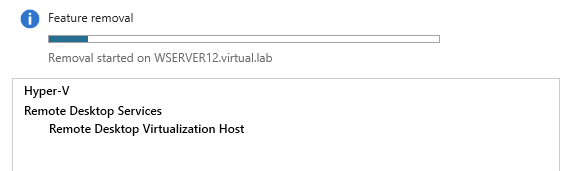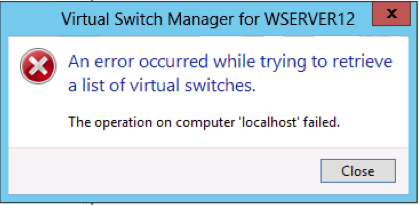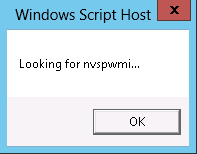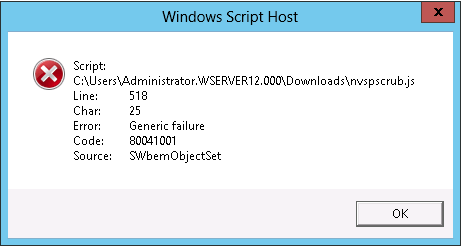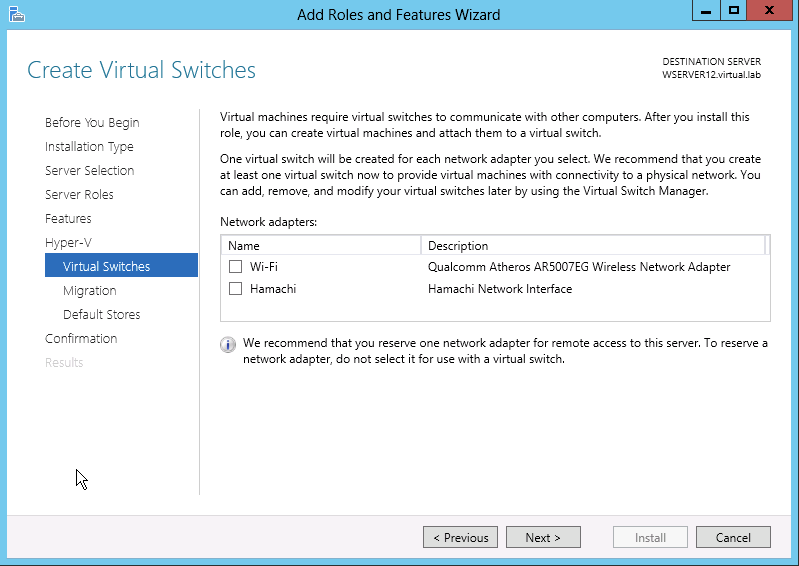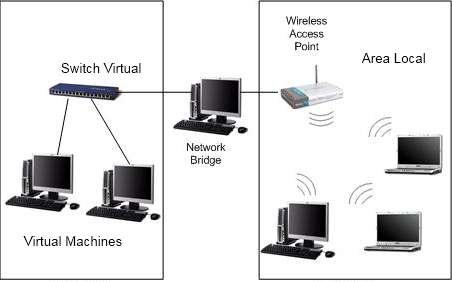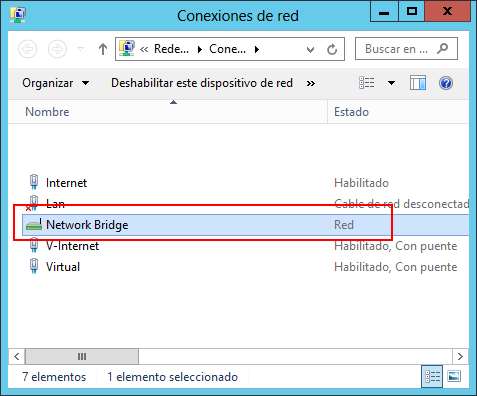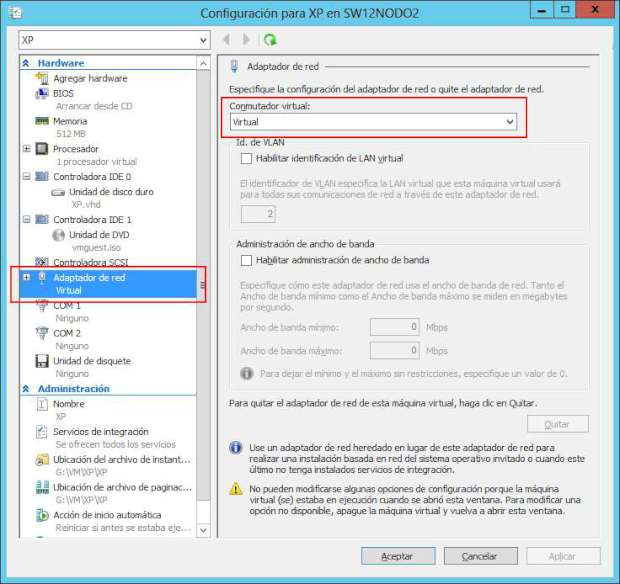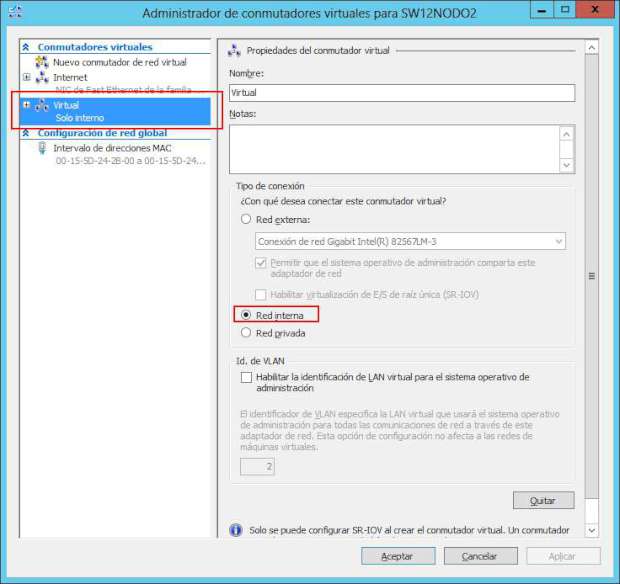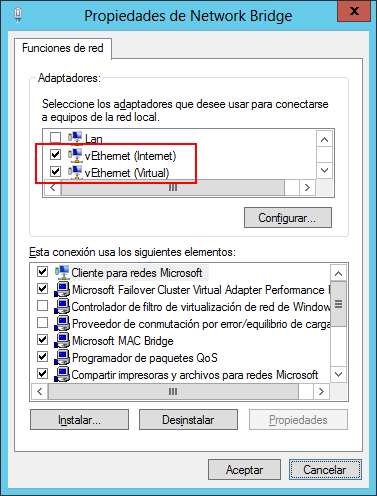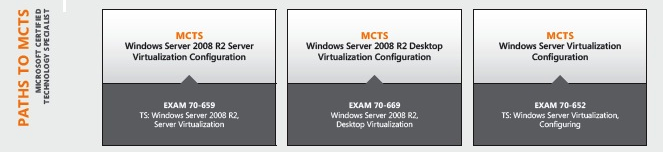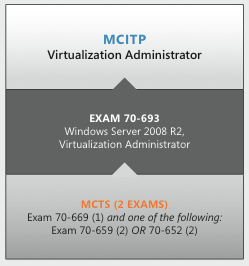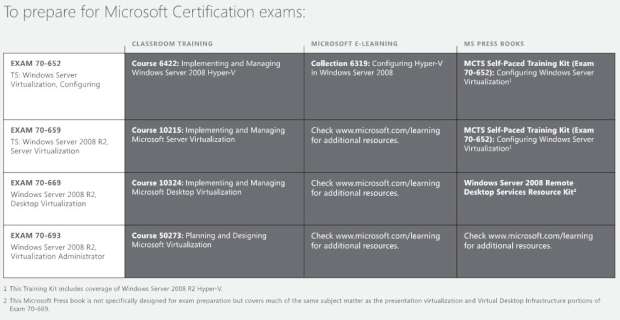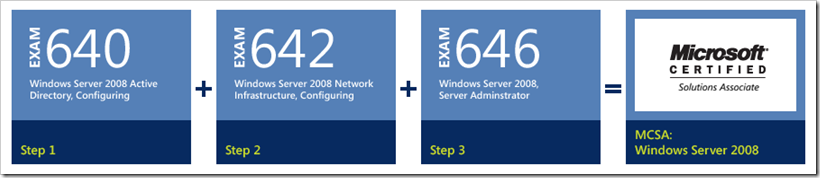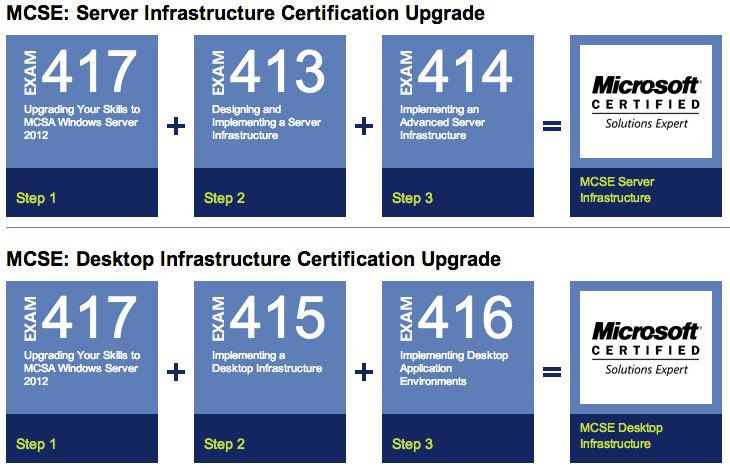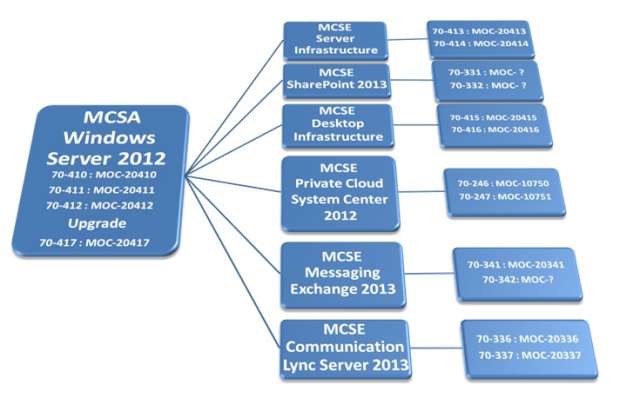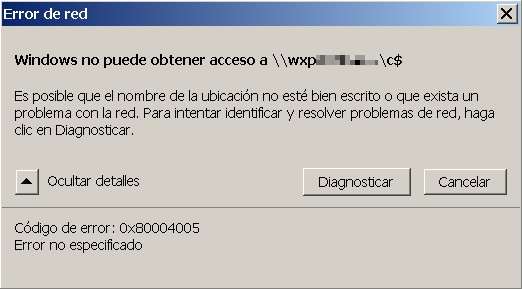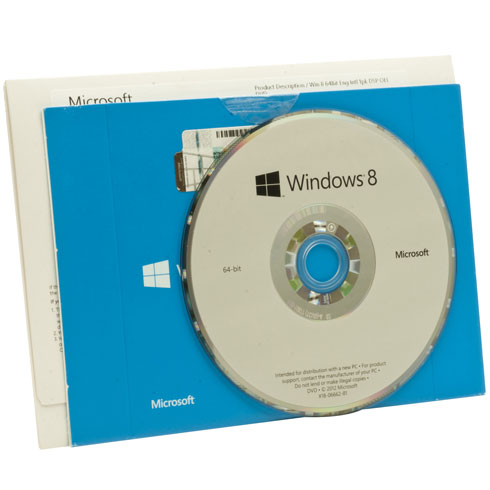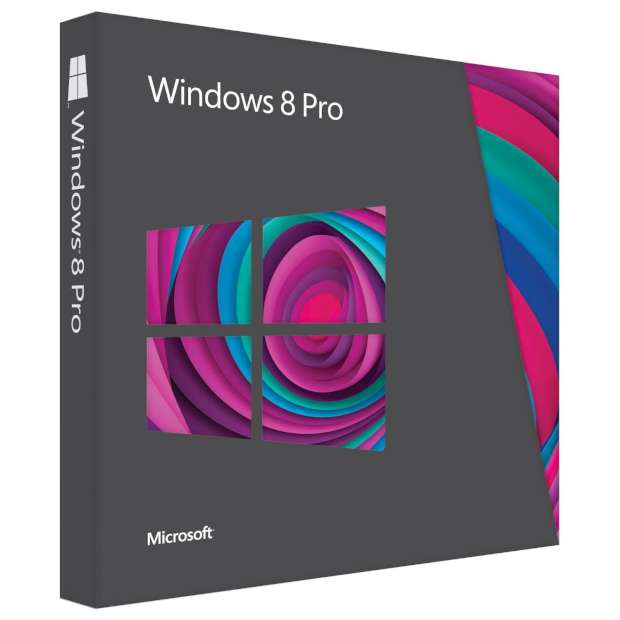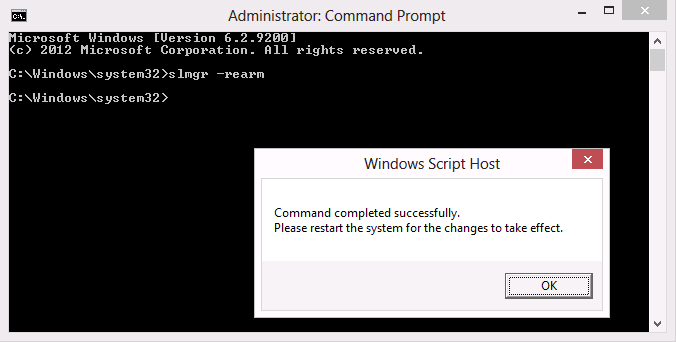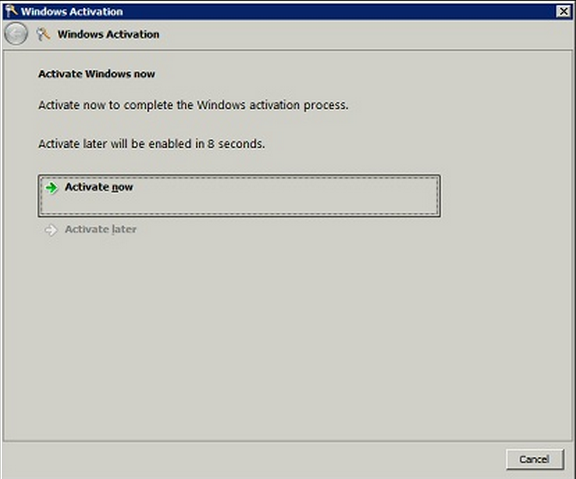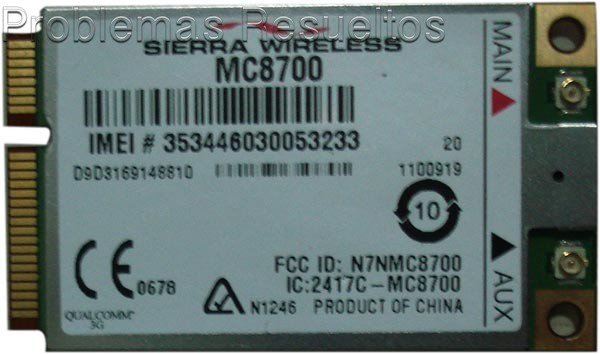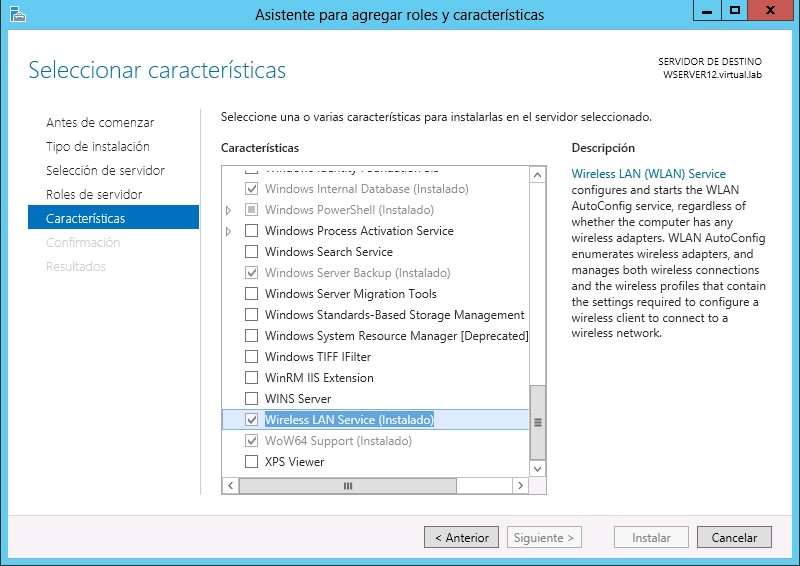Acceso a una carpeta de un Equipo a través de la red.
Es lo mas común acceder a un equipo a través de un recurso de sistema como c$ para alcanzar los ficheros sin tener que ir al equipo y compartir, a veces esto no funciona. Son muchos los diferentes errores que pueden provocar que no tengamos acceso a un recurso compartido en la red.
- Permisos del recurso compartido
- Seguridad de la carpeta
- Firewall
- Propiedades de red
- Políticas
Estas suelen ser las mas comunes y aun sabiéndolas no acertaba a acceder a una carpeta de otro equipo en la red. Vamos ha repasarlas y ver el error que me salia.
- ejemplo con nombre de equipo y recurso: \\nombrePC\carpeta\
- ejemplo con dirección IP y recurso de sistema: \\10.10.10.10\C$\

- Codigo de error: 0x80070035
- Codigo de error: 0x80004005
Veamos la configuración
Permisos: Primero repasamos los permisos. La carpeta o disco tiene que estar compartido como mínimo con derechos de lectura para poder verla:

Seguridad: El elemento compartido tiene que tener el usuario con el cual queremos acceder, es decir, por mucho administrador que seamos no podremos acceder si el usuario «administrador» no esta en la lista con los permisos suficientes.

Firewal: El firewal de windos se puede configurar de muchas formas, pero para asegurarnos de que no es el problema lo dejamos quitado hasta comprobar el troubleshooting.

RED: Las propiedades de red puede ser lo último en que pensar, pero realmente si la red no esta preparada, no podremos acceder:

Políticas: Puede ser raro, pero si alguien ha jugado con las políticas puede ser dificil encontrar la que se ha tocado. Por ello he dejado esta opción al final por si todo lo demas es correcto, tocar las políticas en último recurso.
Si no sabemos cual puede estar interfiriendo y nos da igual deshacer las que se hallan podido establecer, podemos intentar ponerlas como vienen por defecto, este comando es útil:
- En Windows XP, escriba el comando siguiente:
- secedit /configure /cfg %windir%\repair\secsetup.inf /db secsetup.sdb /verbose
- En Windows 7, escriba el comando siguiente:
- secedit /configure /cfg %windir%\inf\defltbase.inf /db defltbase.sdb /verbose
Solución
Primero asegurarnos que ponemos el nombre del equipo o IP correctamente, luego asegurarnos igualmente del nombre del recurso compartido y por último, si tenemos problemas, comprobaremos todo esto y lo dejamos correctamente configurado seguramente dejaremos de tener problemas.
Así mismo podemos emplear este conocimiento para denegar a alguien el acceso a ciertas carpetas modificando cualquiera de las configuraciones anteriores. 😉